Page 1
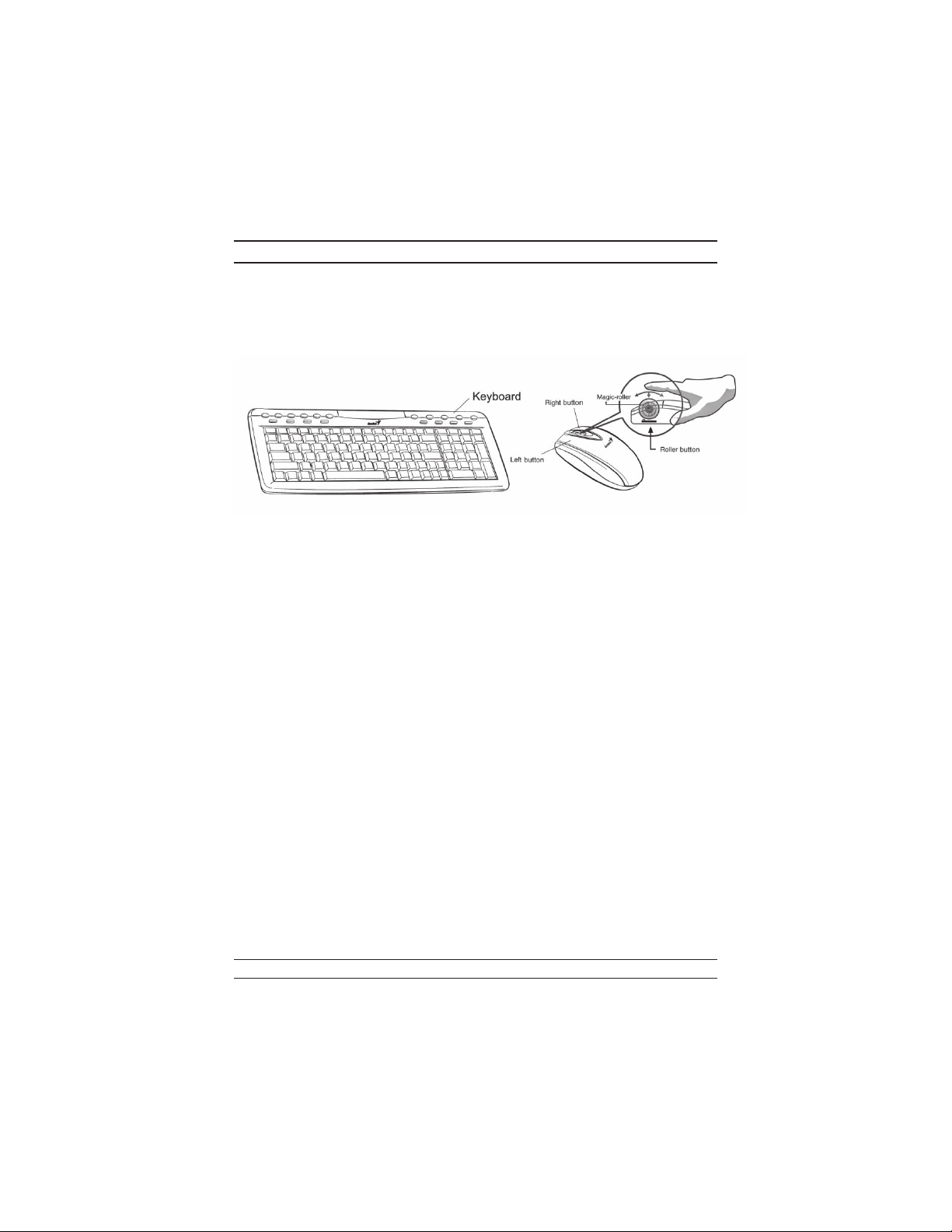
A hardver üzembe helyezése
1. Helyezzen két AAA újratölthetõ akkumulátort az egérbe és két AAA újratölthetõ
akkumulátort a billentyûzetbe!
2. A vevõt egy személyi számítógép USB portjához csatlakoztathatja.
3. Kapcsolja be a számítógépet!
A szoftver telepítése
1. Ellenõrizze az egér és a billentyûzet csatlakoztatását a számítógéphez!
2. Tegye a telepítõlemezt (vagy CD-t) a lemezmeghajtóba.
3. Kövesse a képernyõn megjelenõ utasításokat a szoftvertelepítés befejezéséhez.
Cserélje ki az elemeket
Amennyiben úgy érzi, hogy egere nem a szokásos simasággal mozog vagy a billentyûzet gépeléskor nem mûködik, akkor elemei kimerültek és cserélni kell azokat.
Ezen kívül, a különbözõ típusú elemeket ne keverje össze vagy ne használja
egyidõben. Minden egyes akkumulátor cserénél be kell állítania a csatornát.
Az ID csatorna beállítása
A csatorna gombjai gyári beállításúak. A receiver (vevõ) adatátvitelt jelzõ zöld
LED-je világítani fog, amikor a billentyûzet vagy a mouse normálisan mûködik. Ha a
billentyûzet/mouse nem mûködik, akkor ön kell létrehozza az ID csatorna beállítást.
Kérjük, elõször a receiveren levõ gombot (RB), azután a mouse alattit (MB), majd
pedig, 20 másodpercen belül, a billentyûzet alatti (KB) gombot nyomja meg. Tehát, a
csatorna beállítása érdekében ön az RB, MB és KB gombokat kell megnyomja.
40
Page 2
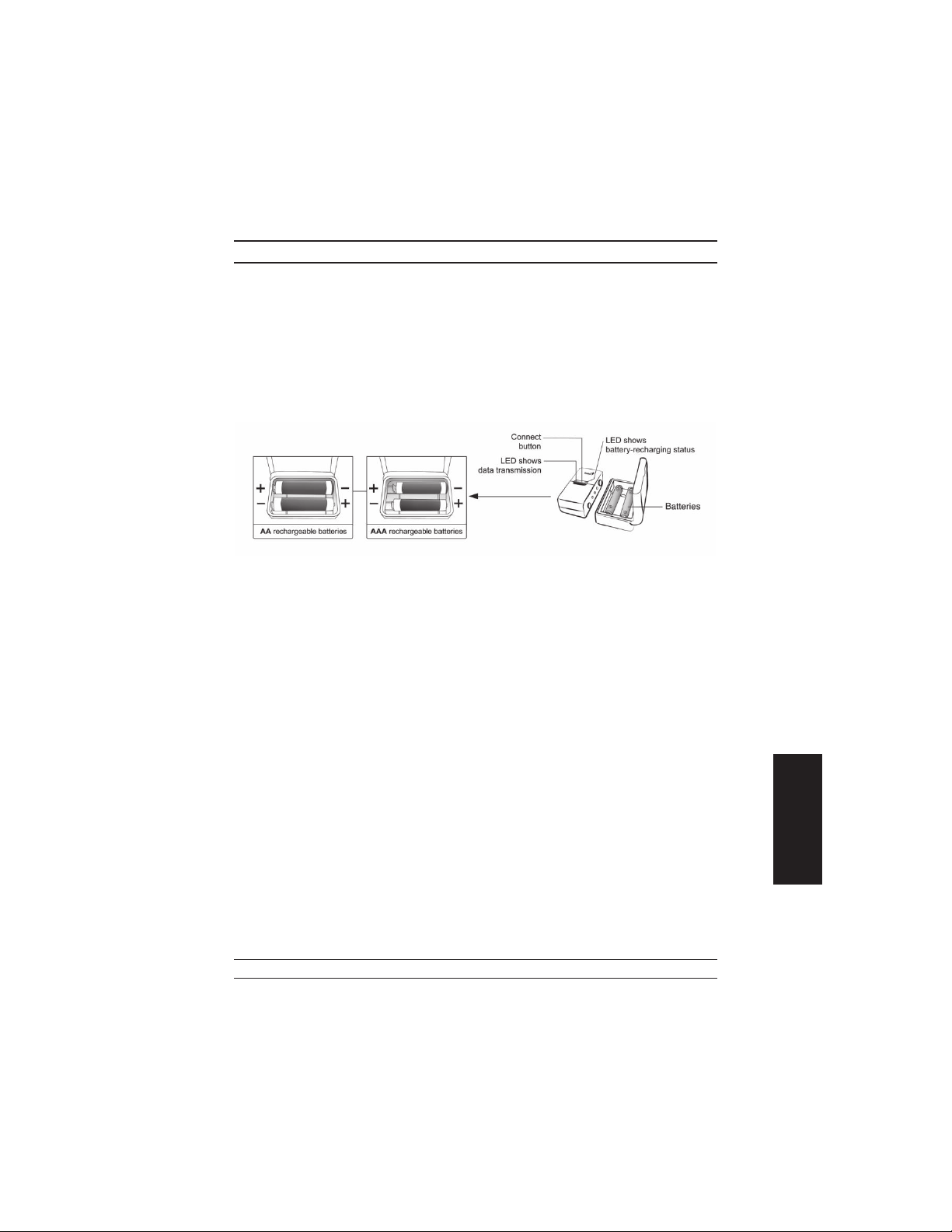
Feltöltés
Ha új elemeket kell vásárolnia az újratöltéshez, akkor kérjük, hogy két 1,2 V-os, 1300
és 1600 mAH közötti AA típusú Ni-MH (nikkel-metál hidridet) újratölthetõ elemet
vagy 1,2 V-os, 600 és 800 mAH közötti, AAA típusú újratölthetõ elemeket válasszon.
Kérjük, ne keverje vagy ne használjon az elemtöltõben Li-ion, Ni-Cd, alkáli, stb.
elemeket. A receiver piros LED-je az elem feltöltésének státusát jelzi (a teljes “on”
LED-tõl egészen az “off” LED-ig, az elem teljes feltöltése esetén).
Fontos: Felhasználhatja az akkumulátortöltõ vevõt két AA vagy két AAA
újratölthetõ akkumulátor feltöltéséhez valahányszor használja a személyi
számítógépet. Csatlakoztassa az akkumulátortöltõ fogadórész USB csatlakozóját
közvetlenül a személyi számítógéphez és vigyázzon, nehogy helytelen irányba
helyezze be az akkumulátorokat! Használjon azonos típusú akkumulátorokat, és ne
végezzen utántöltést az USB elosztón keresztül, mivel az könnyen a vevõ, az alaplap
és az elosztó leégését vagy mûködésképtelenségét okozhatja! Mindig tartson távol
mindennemû italt! Ha bármi ráfreccsenne a vevõre, elõször csatlakoztassa szét az
USB csatlakozót, és azonnal tisztítsa meg a vevõt! Kérjük, távolítsa el az elemeket,
ha az eszközt két hétnél tovább nem használja.
Figyelmeztetés:
1. Kérjük, ne használjon vezeték nélküli optikai mouse-t üvegbõl, tükörbõl, vasból
vagy fekete bársonyból készült asztalon. A fémbõl készült asztal is csökkenteni
fogja a billentyûzet és a mouse közötti vételi távolságot.
2. Az elsõ telepítés befejezése elõtt (elvégzett csatorna beállításnál), a billentyûzet
DOS alatt nem fog mûködni. Ha USB billentyûzete nem mûködik BIOS, DOS
vagy Windows alatt, akkor használjon egy másik PS2 billentyûzetet az USB
vezérlõ (USB funkció) és az USB örökölt eszköz (USB billentyûzet)
“bekapcsolásához” BIOS beállítás alatt. Ez régebbi BIOS verzióknál fordulhat
elõ. Ez után csatlakoztassa le a PS2 billentyûzetet és csatlakoztassa vissza az
USB billentyûzetet, ami után mindennek rendben kell mûködnie.
41
MAGYAR
Page 3

3. A vezeték nélküli Wireless TwinTouch 19eNB csatorna 256 azonosító kódot
biztosít és automatikusan választja ki billentyûzete és egere azonosító kódját.
Egyszerre csak egy Wireless TwinTouch 19eNB állítható be. Azonban, ha
további Wireless TwinTouch 19eNB készletekkel rendelkezik egy 10 négyzet
méteres területen, több interferencia jelentkezhet a vevõ és a billentyûzet, vala
mint az egér között.
Gyári beállítások
1. Egérbe
-
-
Magic-Roller
Bal gomb Olyan hagyományos egér funkciókat biztosít, mint a kattintás, dupla
Jobb gomb A Villám-ugrás (EasyJump), Auto-pásztázás (Auto-Panning),
Görgetõ gomb A Villám-ugrás (EasyJump), Auto-pásztázás (Auto-Panning),
Az Interneten vagy Windows dokumentumokban történõ mozgáshoz
nyomja meg a “Magic-Roller” gombot!
kattintás és húzás.
Nagyítás (Zoom) stb. szolgáltatásokon túl, ehhez a gombhoz
hozzárendelheti a gyakran használt billentyû és egérfunkciókat.
Nagyítás (Zoom) stb. szolgáltatásokon túl, ehhez a gombhoz
hozzárendelheti a gyakran használt billentyû és egérfunkciókat.
42
Page 4

2. Billentyûzetbe
2. Billentyûzetbe
1. Rewind (Visszacsévélés): Az audio vagy a video
CD-k elõzõ felvétele
2. Forward (Elõre): Az audio vagy a video CD-k
következõ felvétele
3. Stop: Leállítja az audio vagy video CD-k
lejátszását
4. Refresh (Frissítés): Felfrissíti az illetõ oldalt
5. Search (Keresés): A böngészõ használatakor ki
nyitja a keresési funkciót
6. My favorite (Kedvencem): Kinyitja az én ked
venc mappám
7. www: Böngészõt nyit Netscape vagy IE (Internet
Explorer) alatt
8. E-mail: Kinyitja a posta mappát
9. Calculator (Számológép): Kinyitja a Windows alatti számológépet
10. My Computer (Számítógépem): A Windows alatt kinyitja a My Computer
mappát
11. Sleep (Alvás): A rendszert ébredési üzemmódba kapcsolja
12. Media (Média): A zenés CD-k és a PC audiok lejátszását ellenõrzi
13. Mute (Elnémít): Megszünteti a hangot
14. Vol. +: Növeli a hangerõt
15. Vol. - : Csökkenti a hangerõt
16. Play & Pause (Lejátszás & Szünet): lejátssza vagy szünetelteti az audio és a
video CD-k lejátszását
17. Stop: Leállítja az audio és a video CD-t
18. Back (Vissza): Az internetes barangoláskor az utolsó oldalra lép
19. Forward (Elõre): Az internetes barangoláskor a következõ oldalra lép
-
-
43
MAGYAR
